Я хочу записать видеоклип, Просмотр снятых/записанных изображений, Удаление снятых/записанных изображений – Инструкция по эксплуатации Lumens Technology CL510
Страница 19: 9 я хочу записать видеоклип, 10 просмотр снятых/записанных изображений, 11 удаление снятых/записанных изображений
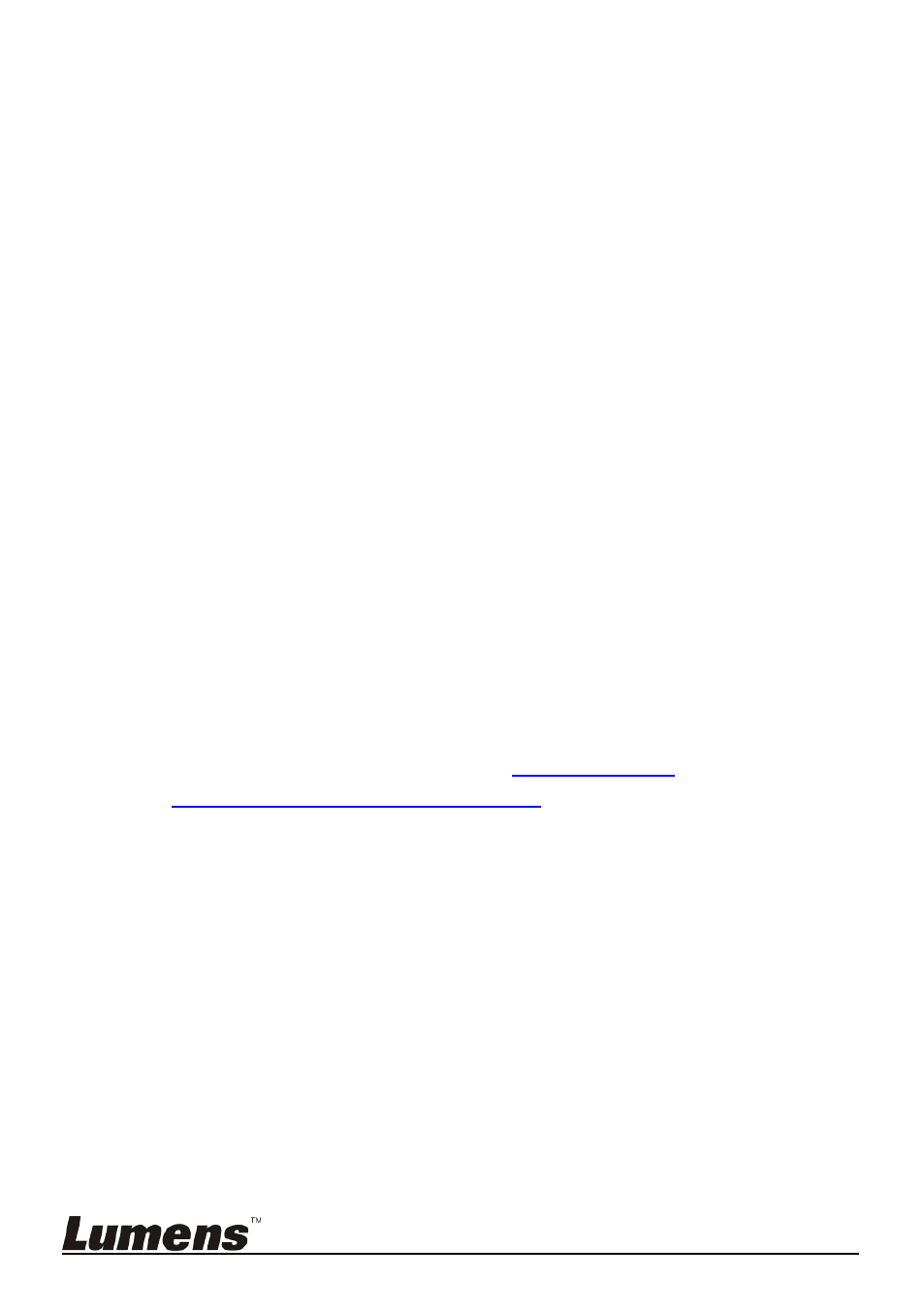
Русский - 18
7. Кнопкой [] выберите [Capture Time], и кнопками [] или []
задайте время съемки.
8. Кнопкой []выберите [Capture Interval], и кнопками [] или []
задайте интервал съемки.
9. Нажмите кнопку [MENU] для отмены.
6.9 Я хочу записать видеоклип
6.9.1 Запись видеоклипов
<Внимание> При установке режима [Capture] в [Disable],
съемка и запись изображений будут невозможны.
1. Нажмите кнопку [RECORD] на Пульте для записи видеоклипа.
2. Нажмите кнопку [RECORD] еще раз для остановки записи.
6.9.2 Настройка качества изображения
1. Нажмите [MENU] на пульте для входа в меню настроек.
2. Нажмите кнопку [] или [], чтобы войти в меню [Storage].
3. Нажмите кнопку [], чтобы найти [Image Quality].
4. Нажмите кнопку [] или [], чтобы выбрать между режимами
[High/Normal/Low].
5. Нажмите кнопку [MENU] для отмены.
6.9.3 Просмотр видеоклипов
О просмотре видеоклипов см.
6.10 Просмотр
снятых/записанных изображений
.
6.10 Просмотр снятых/записанных изображений
1. Нажмите [PLAYBACK] на пульте — для просмотра эскизов всех
сохраненных файлов.
2. Нажмите кнопку [], [], [] или [], чтобы выбрать эскиз, к
которому вы хотите указать путь.
3. Нажмите [ENTER] для увеличения снимка на весь экран.
4. Нажмите кнопку [] или [] для выбора других видеофайлов.
5. Нажмите кнопку [MENU] для отмены.
6.11 Удаление снятых/записанных изображений
1. Нажмите [PLAYBACK] на Пульте управления.
2. Нажмите кнопку [], [], [] или [] выберите файл, который нужно